วิธีแก้ไขปัญหา Face ID ไม่ทำงานบน iPhone
เผยแพร่แล้ว: 2023-02-22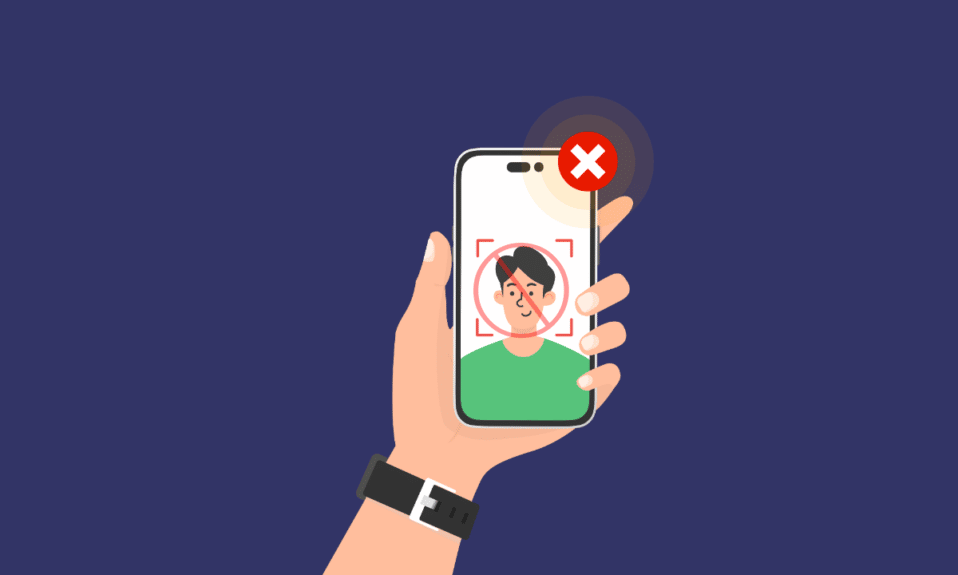
คุณสมบัติ Face ID บน iPhone ช่วยให้ผู้ใช้ปลดล็อคอุปกรณ์ ลงชื่อเข้าใช้แอพพลิเคชั่นต่างๆ ตรวจสอบการดาวน์โหลดโดยไม่ต้องใส่รหัสผ่าน ฯลฯ ซึ่งช่วยประหยัดเวลาและเป็นหนึ่งในคุณสมบัติที่มีประโยชน์ของ iPhone แต่ลองจินตนาการว่า Face ID ของคุณหยุดทำงาน และสถานการณ์นี้อาจทำให้คุณหงุดหงิดได้ หากคุณประสบปัญหานี้ บทความของเราจะเป็นประโยชน์กับคุณ ในบทความนี้ เราจะพูดถึงวิธีแก้ไขปัญหา Face ID ไม่ทำงาน และ Face ID ไม่ทำงานบน iPhone X ดังนั้น โปรดอ่านต่อไปเพื่อรับข้อมูลเชิงลึกเกี่ยวกับปัญหานี้พร้อมกับสาเหตุที่ Face ID ของฉันหยุดทำงาน มาเริ่มกันเลย!
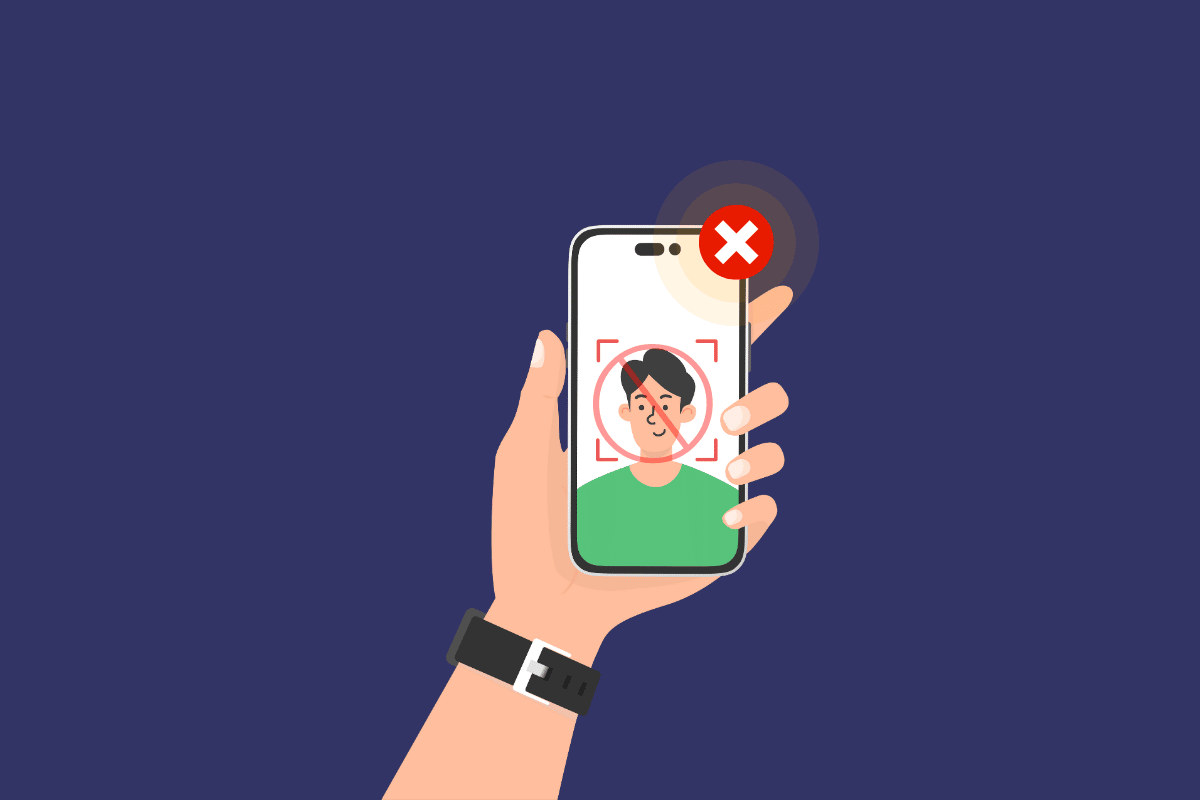
วิธีแก้ไขปัญหา Face ID ไม่ทำงานบน iPhone
อ่านต่อไปเพื่อค้นหาวิธีอธิบายวิธีแก้ไขปัญหา Face ID ไม่ทำงานบน iPhone อย่างละเอียดพร้อมภาพประกอบที่เป็นประโยชน์เพื่อความเข้าใจที่ดีขึ้น
เหตุใด Face ID ของฉันจึงหยุดทำงานบน iPhone
ก่อนที่จะพูดถึงวิธีการแก้ไขปัญหานี้ เรามาคุยกันก่อนว่าเหตุใด Face ID ของฉันจึงหยุดทำงาน เพื่อทำความคุ้นเคยกับสาเหตุ อ่านประเด็นด้านล่าง:
- ไม่ได้เปิดใช้งาน Face ID
- iPhone รุ่นเก่าอาจทำให้เกิดปัญหานี้ได้
- การวาง iPhone ของคุณในทิศทางที่ไม่ถูกต้อง
- มีบางอย่างขวางหน้าคุณอยู่
- สิ่งสกปรกบนเซ็นเซอร์ Face ID
วิธีแก้ไข Face ID ไม่ทำงานบน iPhone
อ่านวิธีการที่ระบุด้านล่างเพื่อแก้ไขปัญหา Face ID ไม่ทำงาน ทุกคนที่เป็นเจ้าของ iPhone สามารถประสบปัญหานี้ได้ ดังนั้นอย่ากังวลและปฏิบัติตามวิธีการที่กล่าวถึงด้านล่าง:
วิธีที่ 1: วิธีการแก้ไขปัญหาเบื้องต้น
มาดูวิธีการง่ายๆ ในการแก้ไขปัญหา Face ID บน iPhone ของคุณกัน
1A. ทำความสะอาดเซ็นเซอร์ Face ID
ทำความสะอาดส่วนบนของ iPhone ของคุณโดยใช้ ผ้าแห้งและนุ่ม เพื่อให้เซ็นเซอร์ Face ID สะอาดและแก้ไขปัญหา Face ID ไม่ทำงาน สิ่งสกปรกอาจติดอยู่เมื่อคุณถือ iPhone ไว้ในหู ซึ่งเป็นสาเหตุทำให้เกิดปัญหานี้
อ่านเพิ่มเติม : วิธีทำความสะอาดพอร์ตชาร์จ iPhone ด้วยแอลกอฮอล์
1B. ถือ iPhone ในทิศทางที่ถูกต้อง
คุณสมบัติ Face ID ใช้งานได้ในแนวนอนหรือแนวตั้งหรือทั้งสองอย่าง แต่จะแตกต่างกันไปตามรุ่น iPhone ของคุณ
ตัวอย่างเช่น:
- iPhone 13 และ 14 รุ่นที่มี iOS 16 รองรับ ทั้งแนวตั้งและแนวนอน
- แต่ถ้าคุณเป็นเจ้าของ iPhone รุ่น เก่ากว่า iPhone 13 หรือหากคุณใช้ iOS รุ่นเก่ากว่า Face ID จะใช้งานได้ใน แนวตั้ง เท่านั้น
1ค. วางใบหน้าของคุณให้อยู่ในช่วงการตรวจจับ
เพื่อให้ฟีเจอร์ Face ID ทำงานได้อย่างสมบูรณ์ ผู้ใช้ต้องวางใบหน้าให้อยู่ในระยะที่กำหนด เพื่อให้กล้อง TrueDepth ของ Face ID สามารถตรวจจับใบหน้าของผู้ใช้ได้อย่างถูกต้อง ระยะนี้อยู่ ระหว่าง 10 ถึง 20 นิ้ว ดังนั้นในการแก้ไขปัญหา Face ID ไม่ทำงาน ตรวจสอบให้แน่ใจว่าช่วงระหว่าง iPhone และใบหน้าของคุณ
1ด. ล้างวัตถุ ที่ปิดกั้น ใบหน้าของคุณ
Face ID ทำงานโดยการระบุลักษณะใบหน้าของคุณ ดังนั้น ตรวจสอบให้แน่ใจว่าในขณะที่ใช้ฟีเจอร์ Face ID เพื่อปลดล็อกสิ่งใดๆ ในอุปกรณ์ของคุณ ใบหน้าของคุณจะมองเห็นได้ทั้งหมด และไม่มีส่วนใดของใบหน้า เช่น ตา ปาก หรือจมูกถูกบัง
1E. หลีกเลี่ยงสภาพแวดล้อมที่ชื้น
ในบางอุณหภูมิ Face ID จะหยุดทำงาน ตัวอย่างเช่น บางครั้งคุณสมบัตินี้จะหยุดทำงานในสภาพที่มีความชื้น เช่น หากคุณนำ iPhone ไปเปิดเพลงระหว่างอาบน้ำ เป็นต้น ดังนั้น ให้วาง iPhone ของคุณในที่โล่งและอากาศถ่ายเทสะดวก เพื่อแก้ไขปัญหา
ชั้น 1 รีสตาร์ท iPhone
บางครั้งคุณเจอปัญหา Face ID ไม่ทำงานของ iPhone X ในสถานการณ์นี้ คุณสามารถลองรีสตาร์ท iPhone ของคุณเพื่อแก้ไขปัญหา ข้อบกพร่องและข้อบกพร่องชั่วคราวจะได้รับการแก้ไขหลังจากที่คุณรีสตาร์ทอุปกรณ์ คุณสามารถอ่านคำแนะนำของเราเกี่ยวกับวิธีรีสตาร์ท iPhone X เพื่อเรียนรู้วิธีรีสตาร์ทอุปกรณ์ iOS
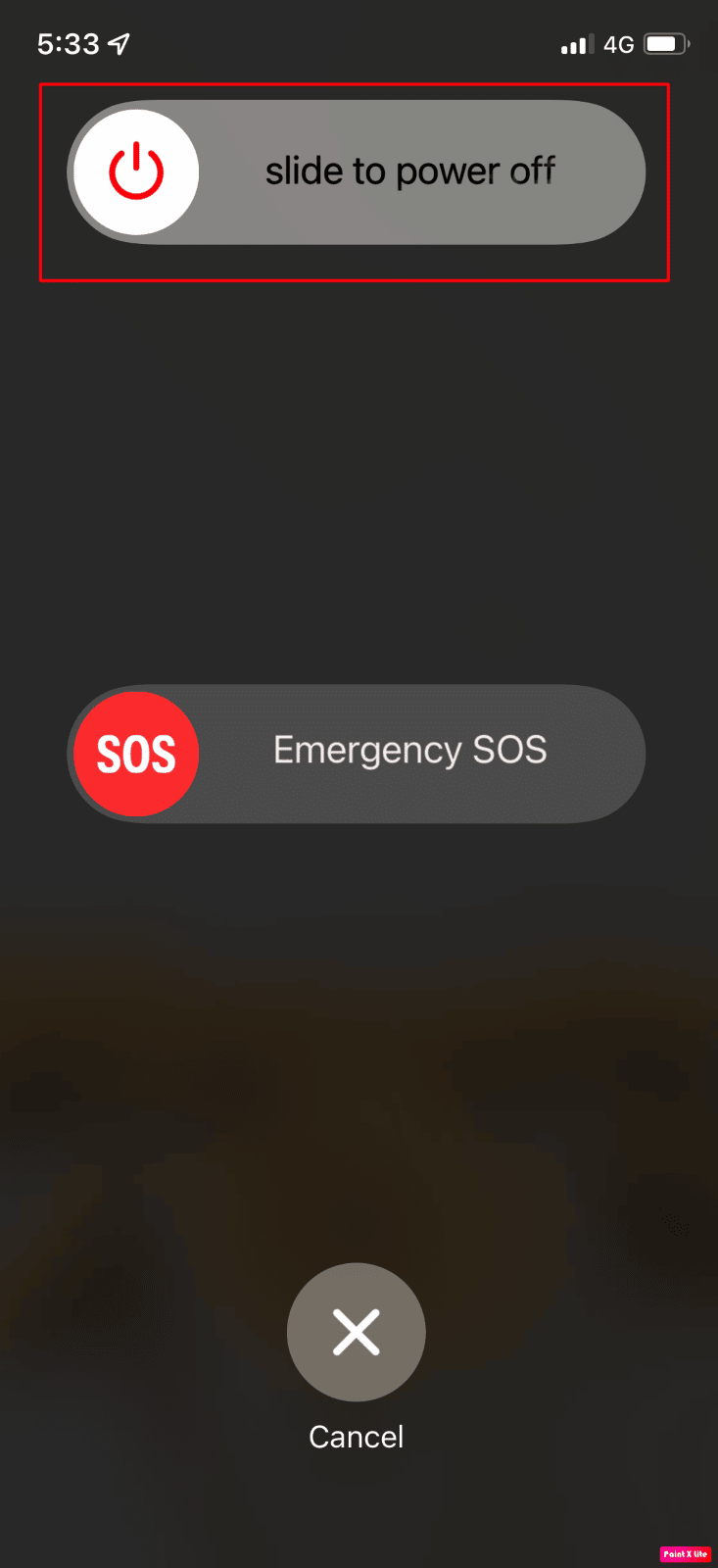
วิธีที่ 2: เปิดใช้งาน ID ใบหน้า
หากคุณประสบปัญหา Face ID ไม่ทำงานบน iPhone 13 ตรวจสอบให้แน่ใจว่าคุณสมบัติ Face ID เปิดอยู่บน iPhone ของคุณ ในการเปิดใช้งาน Face ID บน iPhone ให้ทำตามขั้นตอนด้านล่าง:
1. เปิดแอป การตั้งค่า บน iPhone ของคุณ
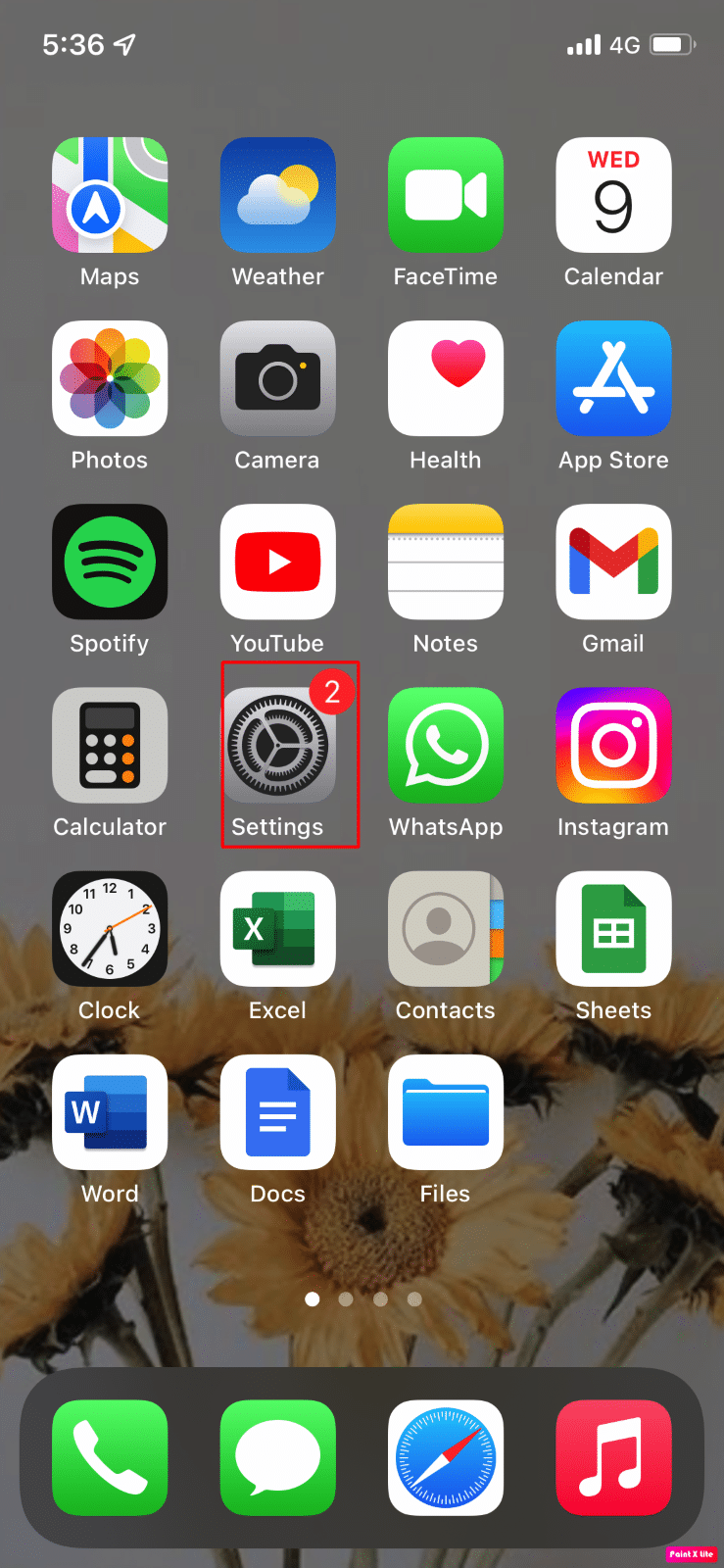
2. จากนั้นแตะที่ตัวเลือก Face ID & Passcode
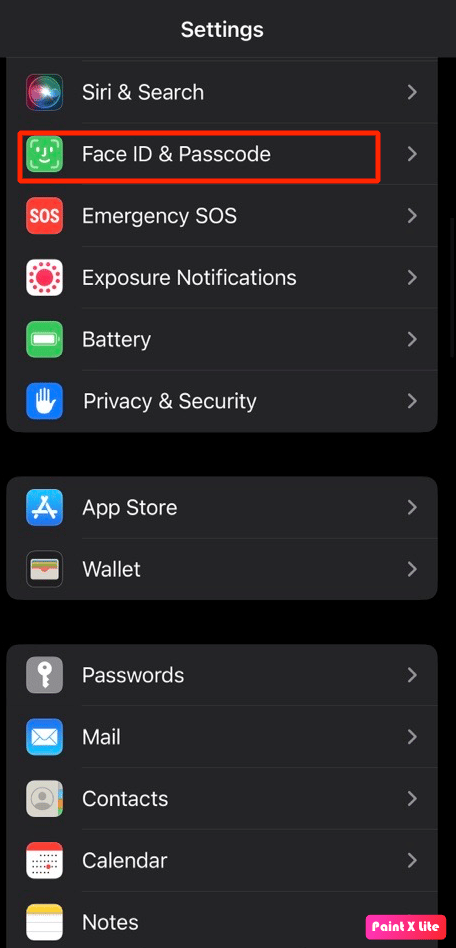
3. ป้อน รหัสผ่าน ของคุณเมื่อได้รับแจ้ง
4. ตอนนี้ เปิด การสลับสำหรับ Face ID สำหรับตัวเลือกต่อไปนี้:
- ปลดล็อคไอโฟน
- ไอทูนส์และแอพสโตร์
- กระเป๋าสตางค์และ Apple Pay
- ป้อนรหัสผ่านอัตโนมัติ
- แอพอื่นๆ
หมายเหตุ : เลือก แอพที่ต้องการ จากเมนู แอพอื่น ๆ ที่คุณใช้กับแอพล็อคเพื่อปลดล็อคด้วย Face ID ที่ตั้งค่าไว้สำหรับตัวเลือกอื่น ๆ ที่กล่าวถึงข้างต้น
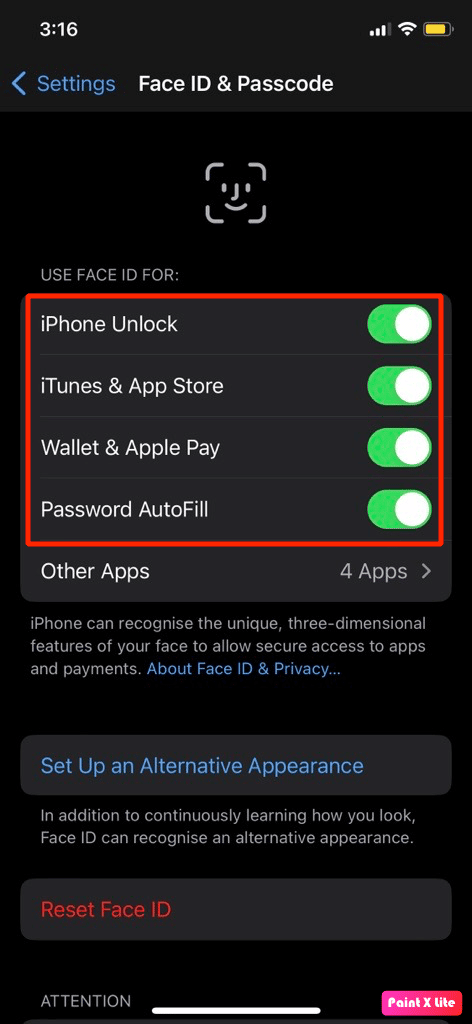
อ่านเพิ่มเติม : 13 วิธีในการแก้ไขกล้อง iPhone ไม่ทำงาน
วิธีที่ 2: ตั้งค่าลักษณะ Face ID ทางเลือก
การเปลี่ยนแปลงที่รุนแรงในรูปลักษณ์ของคุณอาจทำให้ Face ID ใช้งานไม่ได้กับปัญหา iPhone X ดังนั้นเพื่อแก้ไขปัญหา Face ID ไม่ทำงาน ให้ตั้งค่ารูปลักษณ์อื่น โดยอ่านขั้นตอนที่กล่าวถึงด้านล่าง:
1. ไปที่ การตั้งค่า iPhone แล้วแตะที่ตัวเลือก Face ID & Passcode
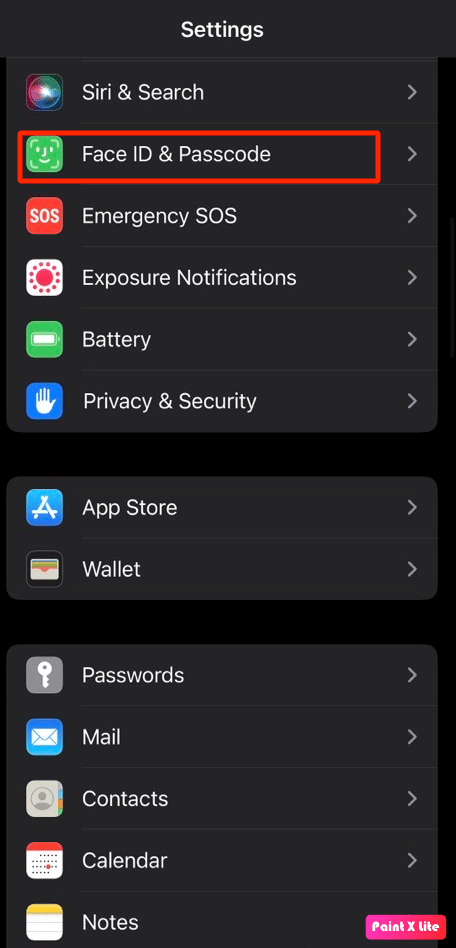
2. พิมพ์ รหัสผ่าน ของคุณเมื่อได้รับแจ้ง
3. ถัดไป แตะที่ ตัวเลือกตั้งค่าลักษณะที่ปรากฏทางเลือก
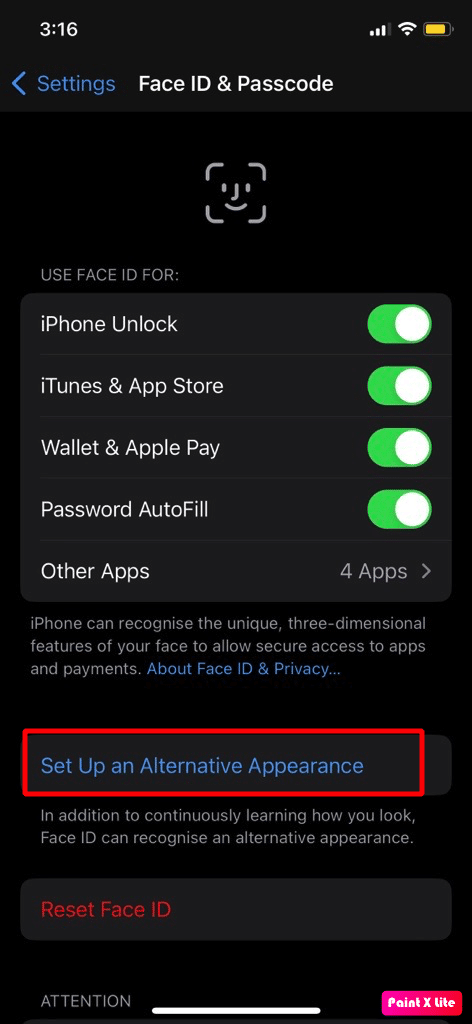
4. หลังจากนั้น ทำตาม คำแนะนำบนหน้าจอ เพื่อตั้งค่าลักษณะอื่น
วิธีที่ 3: เปิดใช้งาน Face ID อีกครั้งสำหรับ iTunes & App Store
หากคุณประสบปัญหา Face ID ไม่ทำงานขณะใช้งาน App Store คุณสามารถลองใช้วิธีนี้เพื่อแก้ไขปัญหาได้ เป็นไปได้มากที่จะติดตั้งแอปใดๆ โดยไม่ต้องป้อนรหัสผ่านทุกครั้ง หากคุณเปิดใช้งานฟีเจอร์ Face ID สำหรับ iTunes และ App Store
หากต้องการเรียนรู้วิธีการทำเช่นนี้ ให้ปฏิบัติตามขั้นตอนด้านล่าง:

1. เปิดแอป การตั้งค่า บน iPhone ของคุณ
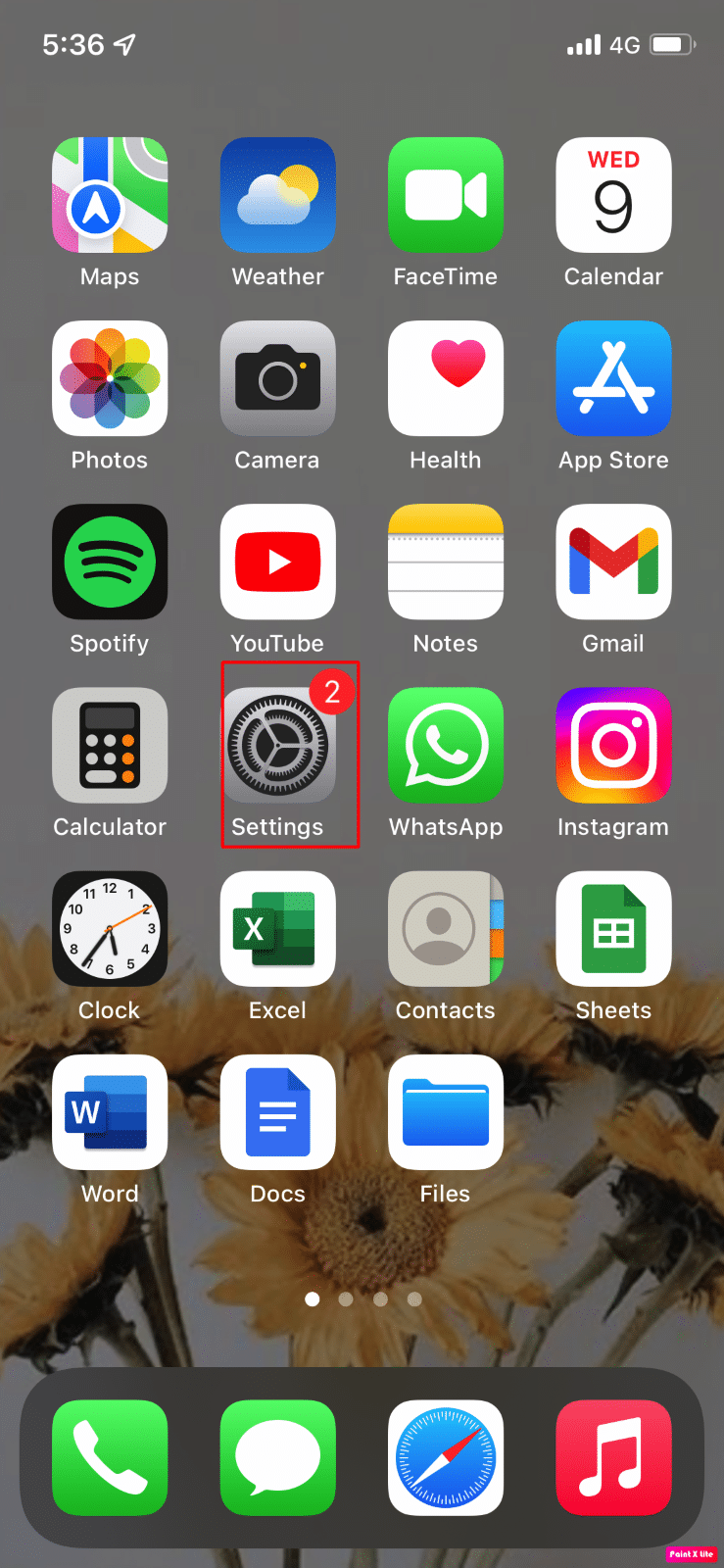
2. ตอนนี้ แตะที่ตัวเลือก Face ID & Passcode แล้วป้อน รหัสผ่าน ของคุณ
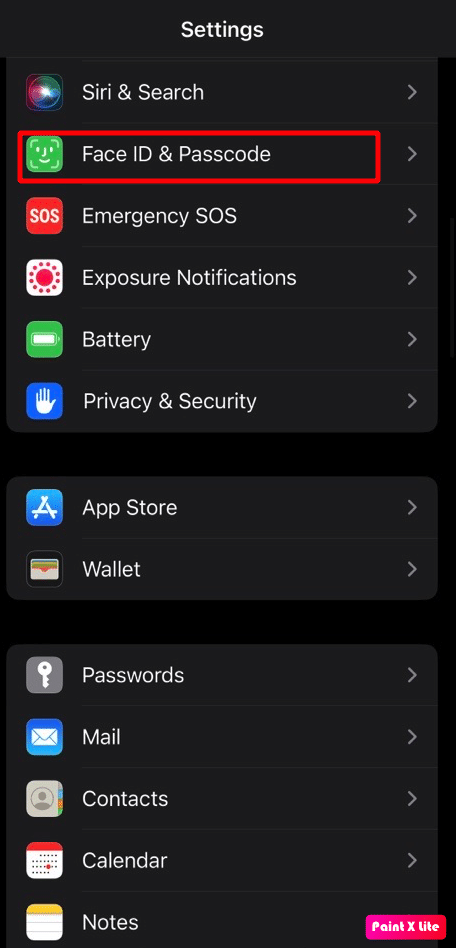
3. จากนั้น ปิด และ เปิด สวิตช์สำหรับตัวเลือก iTunes & App Store
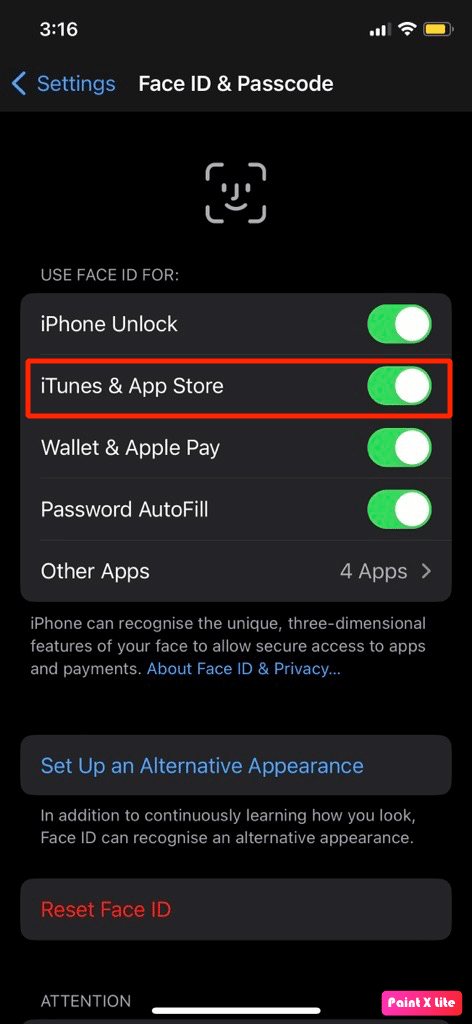
อ่านเพิ่มเติม : วิธีปลดล็อกพบ iPhone ที่หายไป
วิธีที่ 4: อัปเดต iOS
ในการแก้ไขปัญหา Face ID ไม่ทำงาน ให้ลองอัปเดตอุปกรณ์ของคุณ เนื่องจากการอัปเดตอุปกรณ์ของคุณเป็นเวอร์ชันล่าสุดจะแก้ไขข้อผิดพลาด มัลแวร์ บั๊ก บกพร่อง ฯลฯ หากต้องการเรียนรู้วิธีอัปเดต iPhone ให้ทำตามขั้นตอนที่กล่าวถึงด้านล่าง:
หมายเหตุ : ก่อนอัปเดต iPhone ของคุณ ตรวจสอบให้แน่ใจว่าคุณมีการเชื่อมต่ออินเทอร์เน็ตที่ดี
1. เปิด การตั้งค่า iPhone
2. แตะที่ตัวเลือก ทั่วไป
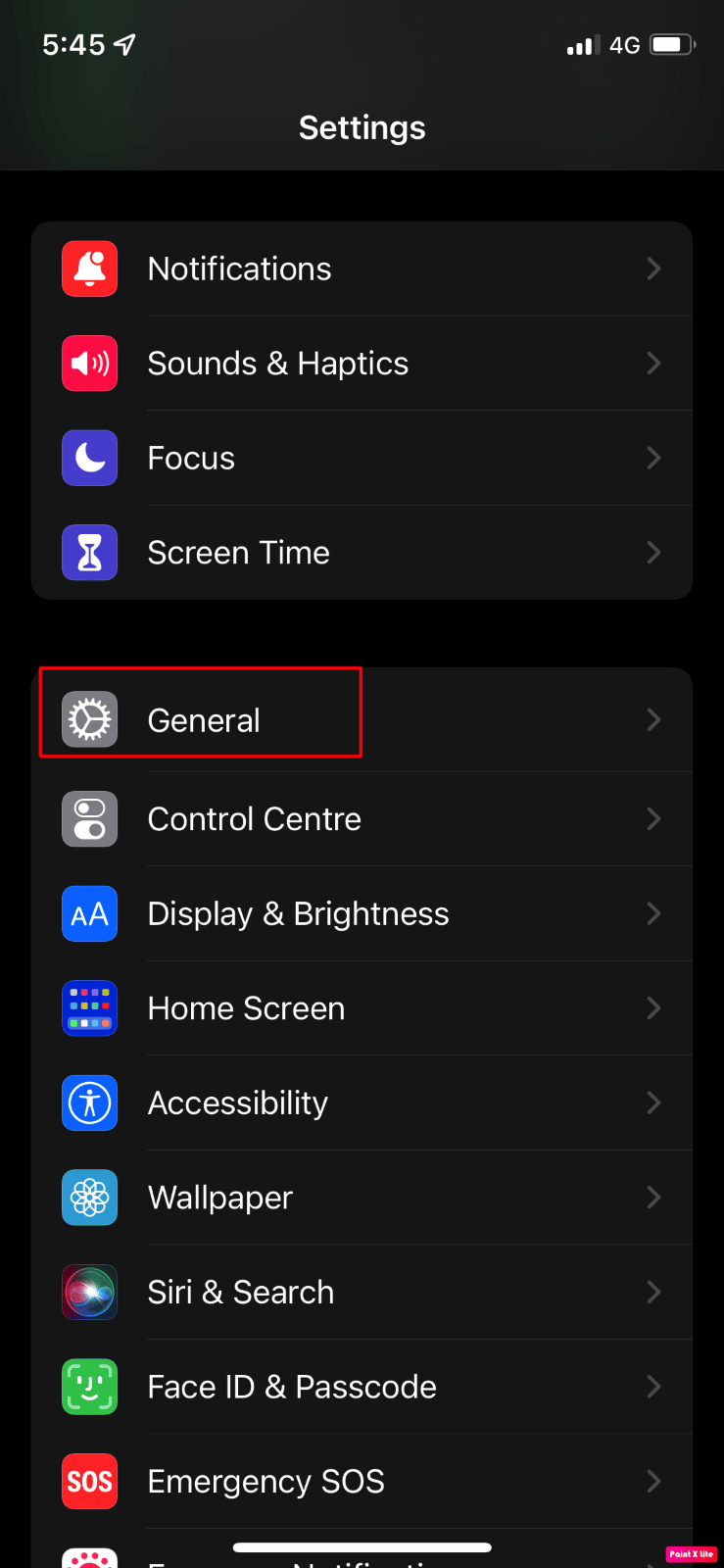
3. ถัดไป แตะที่ตัวเลือก การอัปเดตซอฟต์แวร์
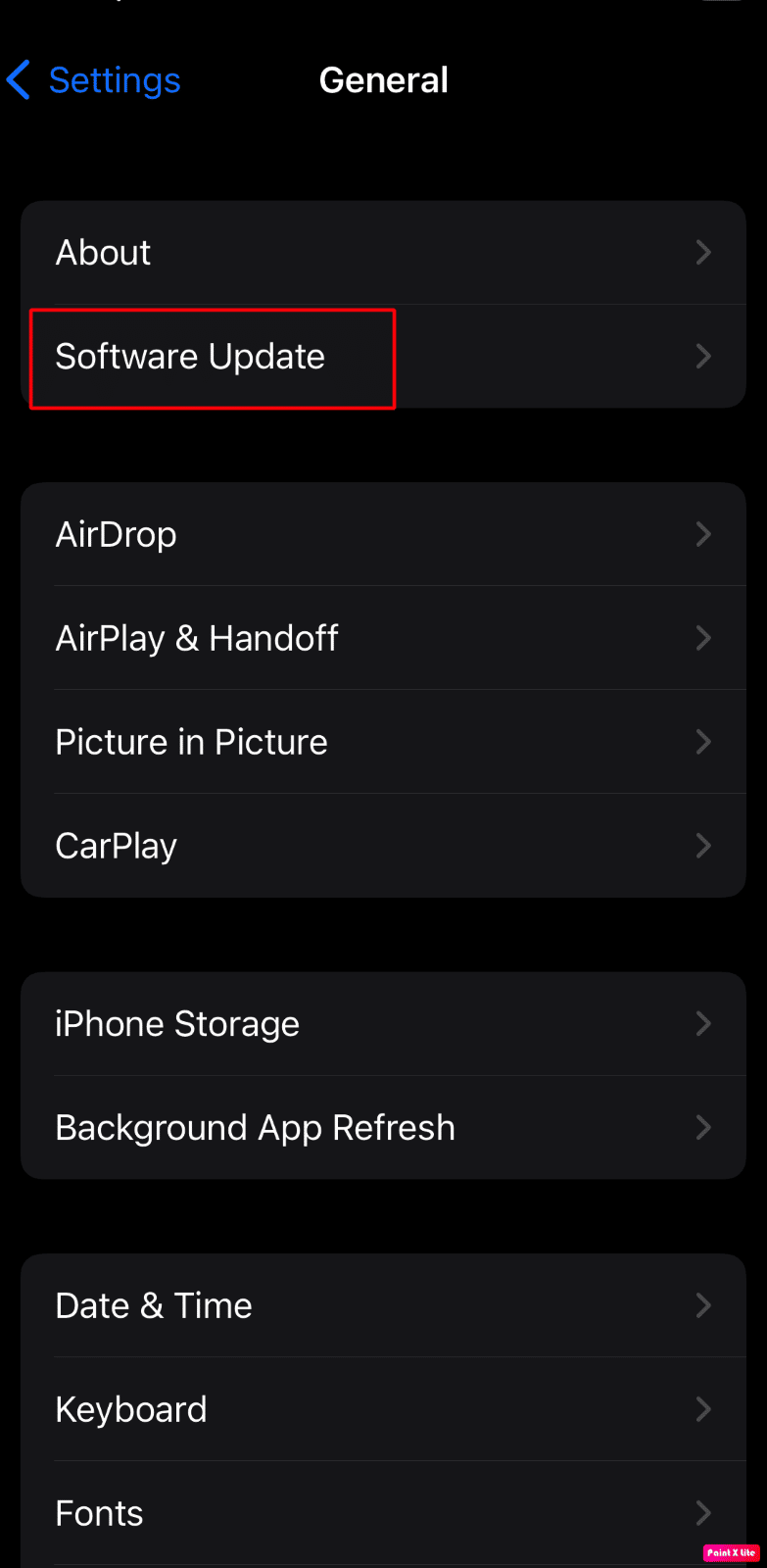
4. แตะที่ตัวเลือก ดาวน์โหลดและติดตั้ง
หมายเหตุ : หากข้อความปรากฏขึ้นขอให้คุณลบแอพชั่วคราวเนื่องจาก iOS ต้องการพื้นที่เพิ่มเติมสำหรับการอัปเดต ให้แตะ ดำเนินการต่อหรือยกเลิก
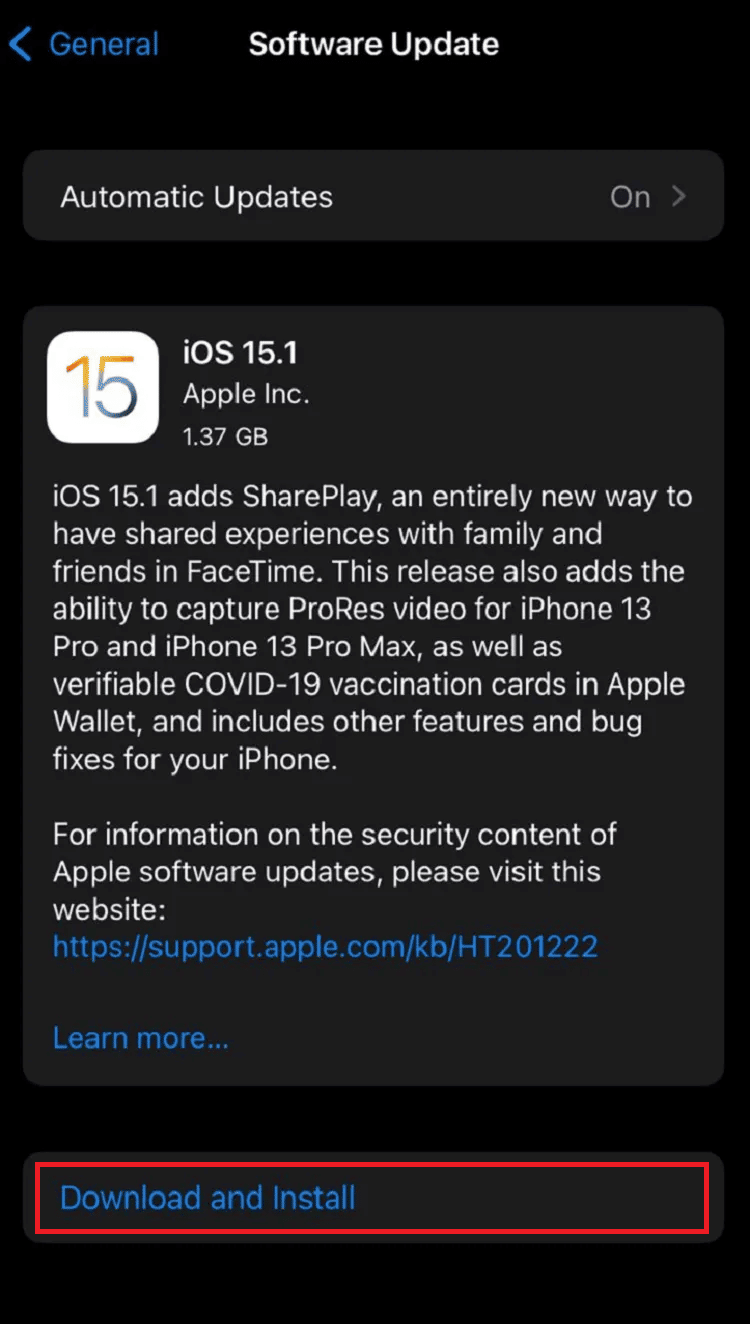
5A. หากคุณต้องการให้การอัปเดตเกิดขึ้น ทันที ให้แตะที่ตัวเลือก ติดตั้ง
5B. หรือหากคุณแตะที่ ติดตั้งในคืนนี้ และเสียบปลั๊กอุปกรณ์ iOS ก่อนเข้านอน อุปกรณ์จะ อัปเดตโดยอัตโนมัติในชั่วข้ามคืน
หมายเหตุ : คุณยังได้รับตัวเลือกในการติดตั้งซอฟต์แวร์ในภายหลังโดยเลือก เตือนฉันภายหลัง
วิธีที่ 5: รีเซ็ต ID ใบหน้า
อีกวิธีที่คุณสามารถใช้ได้คือการรีเซ็ต Face ID บนอุปกรณ์ของคุณ โดยทำตามขั้นตอนด้านล่าง:
1. ไปที่ การตั้งค่า iPhone
2. จากนั้นแตะที่ตัวเลือก Face ID & Passcode
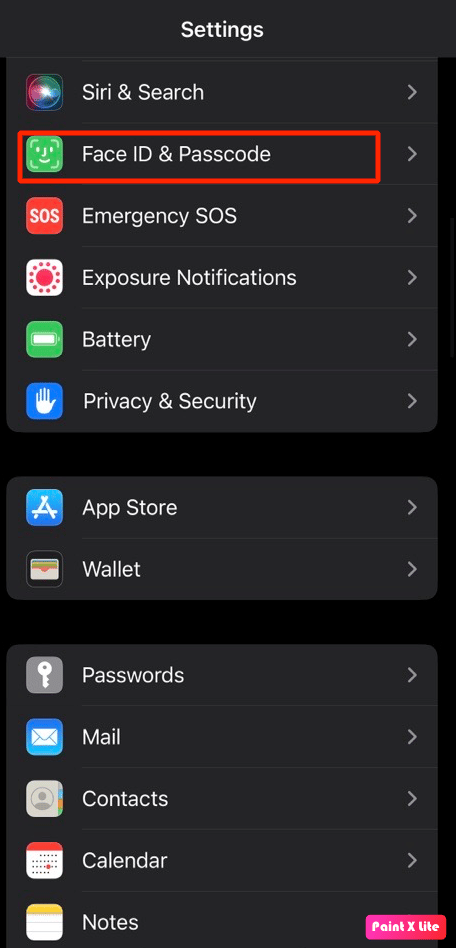
3. หลังจากนั้น ป้อน รหัสผ่าน ของคุณหากได้รับแจ้ง และแตะที่ตัวเลือก รีเซ็ตรหัสประจำตัว
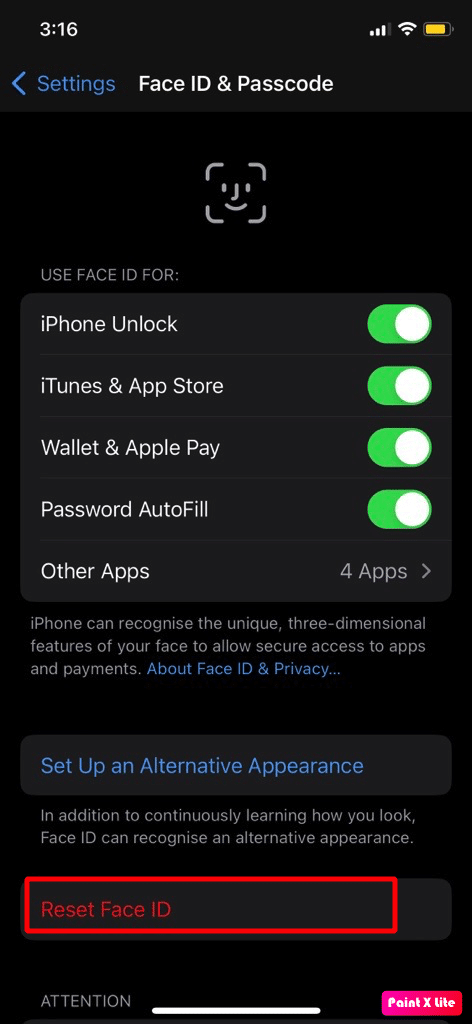
4. หลังจากนั้น ให้ปฏิบัติตาม คำแนะนำบนหน้าจอ ที่ปรากฏบนหน้าจอของคุณเพื่อตั้งค่า Face ID อีกครั้ง
อ่านเพิ่มเติม : วิธีรีเซ็ต Siri บน iPhone
วิธีที่ 6: รีเซ็ตการตั้งค่าทั้งหมด
หากวิธีการที่กล่าวถึงข้างต้นไม่ได้ผลสำหรับคุณ คุณยังสามารถรีเซ็ตการตั้งค่าทั้งหมดบนอุปกรณ์ของคุณเพื่อแก้ไขปัญหา Face ID ถูกปิดใช้งาน การรีเซ็ตการตั้งค่าทั้งหมดบน iPhone ทำตามขั้นตอนที่กล่าวถึงด้านล่าง:
1. เปิดแอป การตั้งค่า iPhone
2. หลังจากนั้น แตะที่ตัวเลือก ทั่วไป
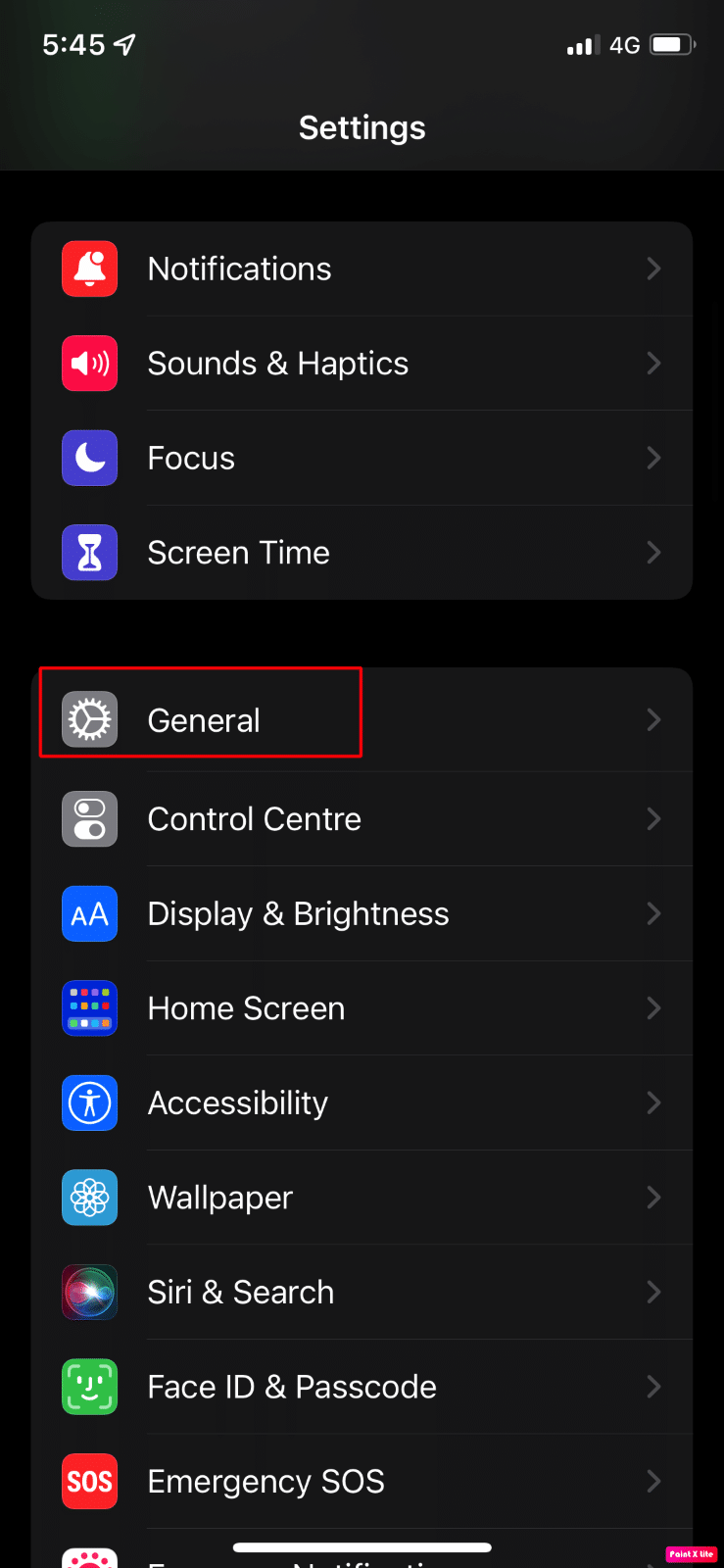
3. แตะที่ตัวเลือก โอนหรือรีเซ็ต iPhone
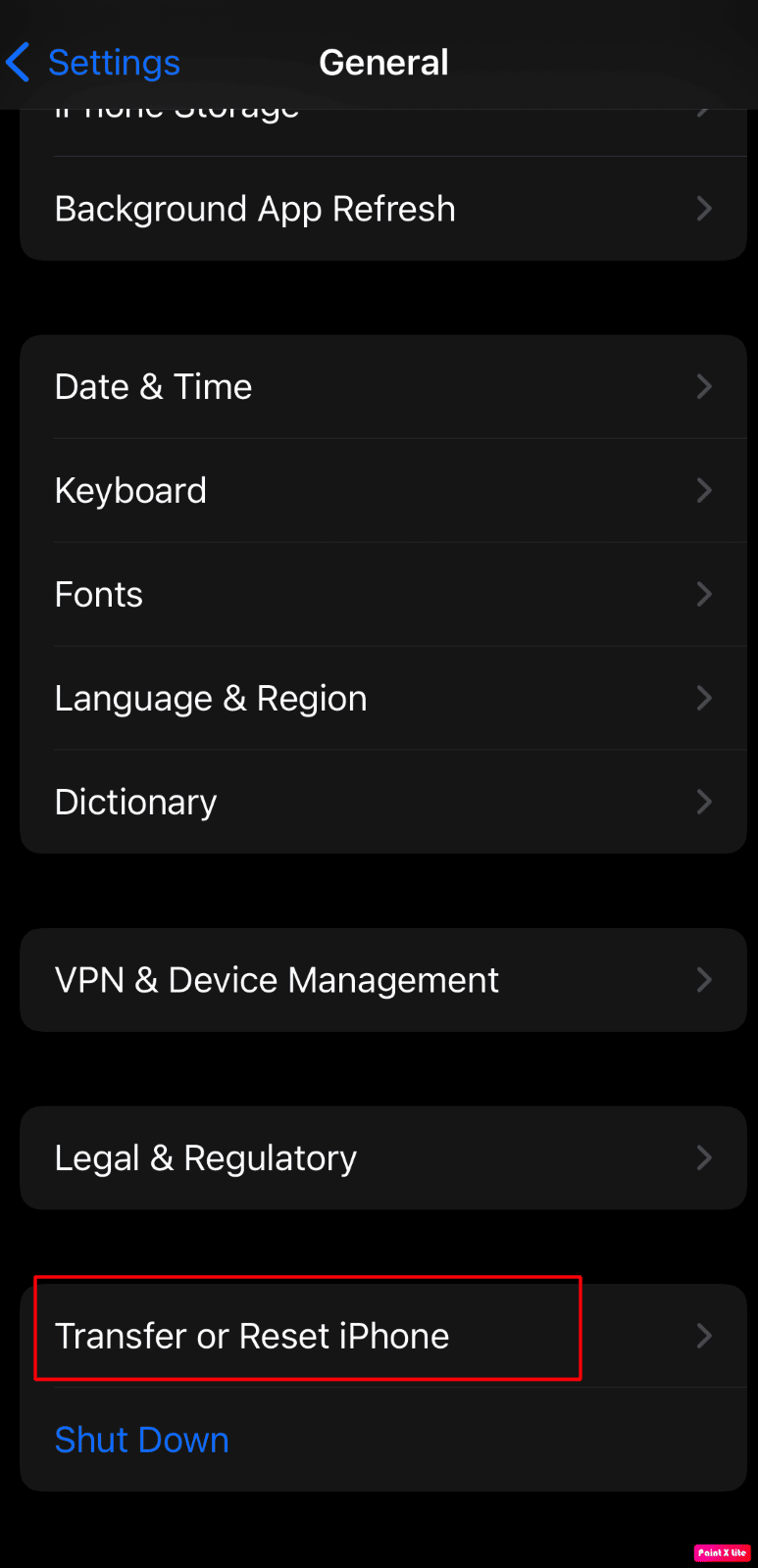
4. แตะที่ รีเซ็ต
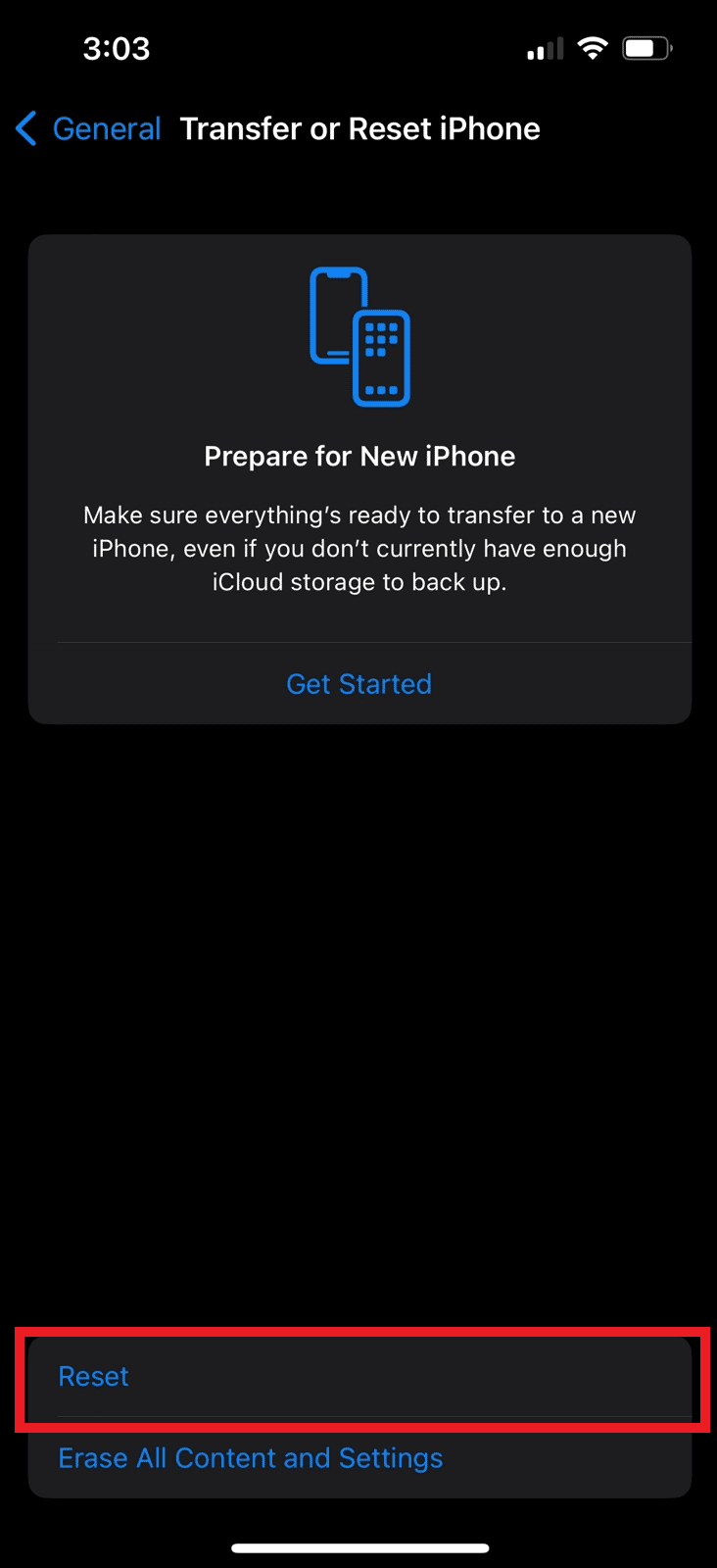
5. แตะที่ รีเซ็ตการตั้งค่าทั้งหมด
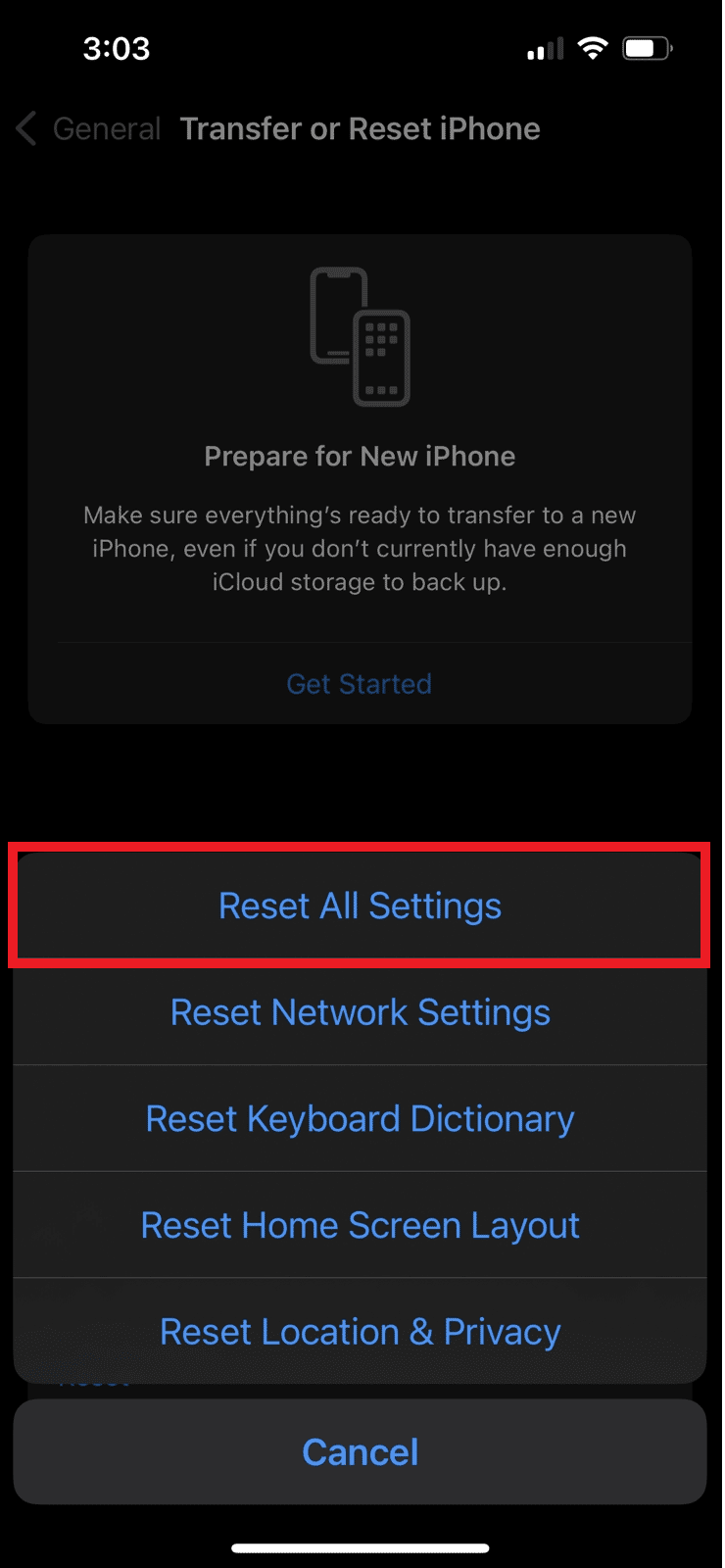
วิธีที่ 7: โรงงานรีเซ็ต iPhone
อีกวิธีหนึ่งที่คุณสามารถใช้เพื่อแก้ไขปัญหา Face ID ไม่ทำงานคือการรีเซ็ตอุปกรณ์เป็นค่าเริ่มต้นจากโรงงาน วิธีนี้จะลบข้อมูลและข้อมูลทั้งหมดของคุณออกจาก iPhone ดังนั้น สำรองข้อมูลโทรศัพท์ของคุณก่อนที่จะเลือกใช้วิธีนี้ หากต้องการเรียนรู้วิธีการรีเซ็ตเป็นค่าเริ่มต้นจากโรงงาน คุณสามารถอ่านคำแนะนำของเราเกี่ยวกับวิธีรีเซ็ต iPhone X เป็นค่าเริ่มต้นจากโรงงาน
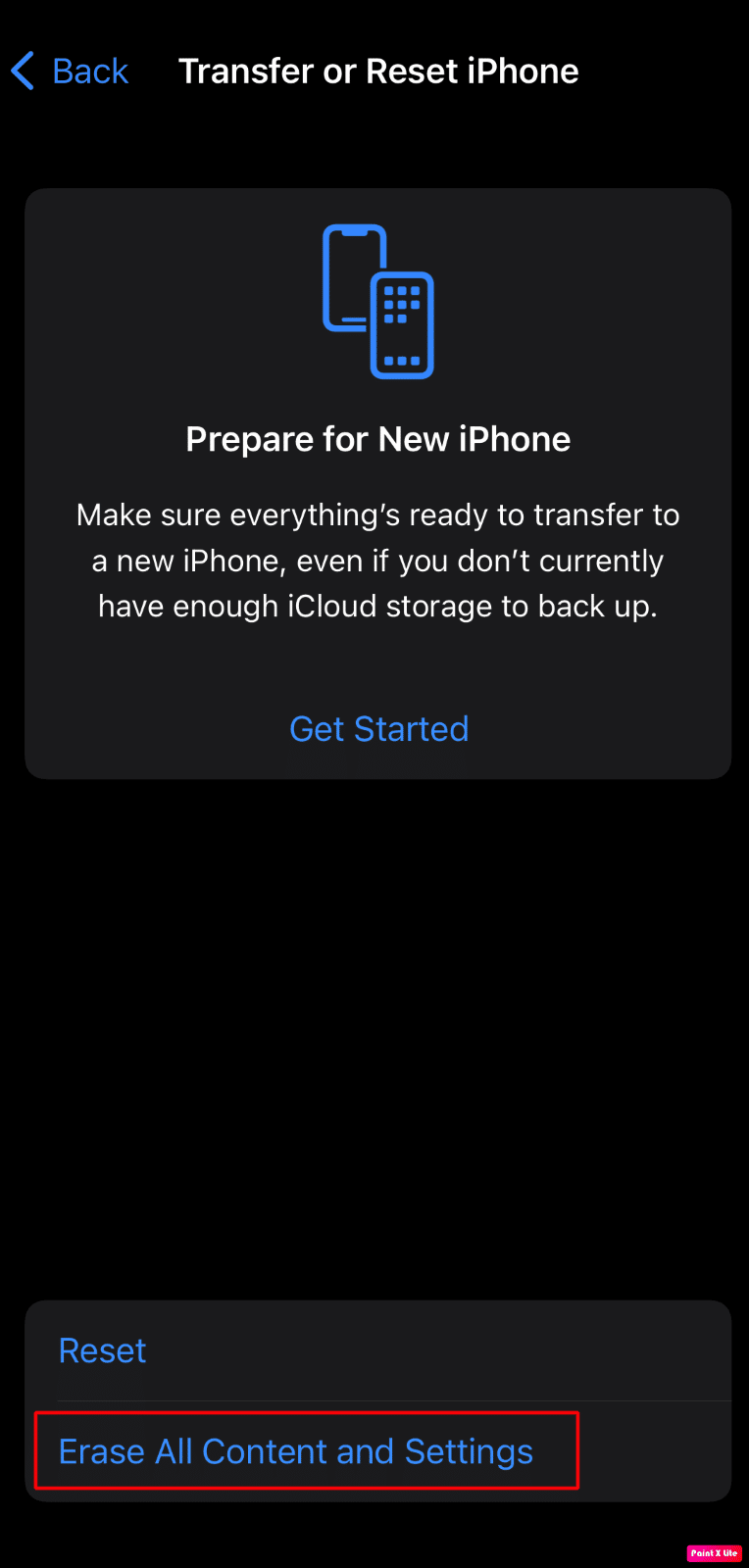
อ่านเพิ่มเติม : วิธีปิดการค้นหา iPhone ของฉันโดยไม่มีรหัสผ่าน
วิธีที่ 8: ติดต่อฝ่ายสนับสนุนของ Apple
หากคุณทำ iPhone ตก ทำให้เซ็นเซอร์ Face ID เสียหาย คุณสมบัติ Face ID ของคุณอาจไม่ทำงาน ดังนั้น ในกรณีนี้ ให้ลองติดต่อฝ่ายสนับสนุนของ Apple และนัดหมายการเยี่ยมชมร้านค้า หากต้องการติดต่อฝ่ายบริการลูกค้าของ Apple ให้ไปที่หน้าบริการช่วยเหลือของ iPhone
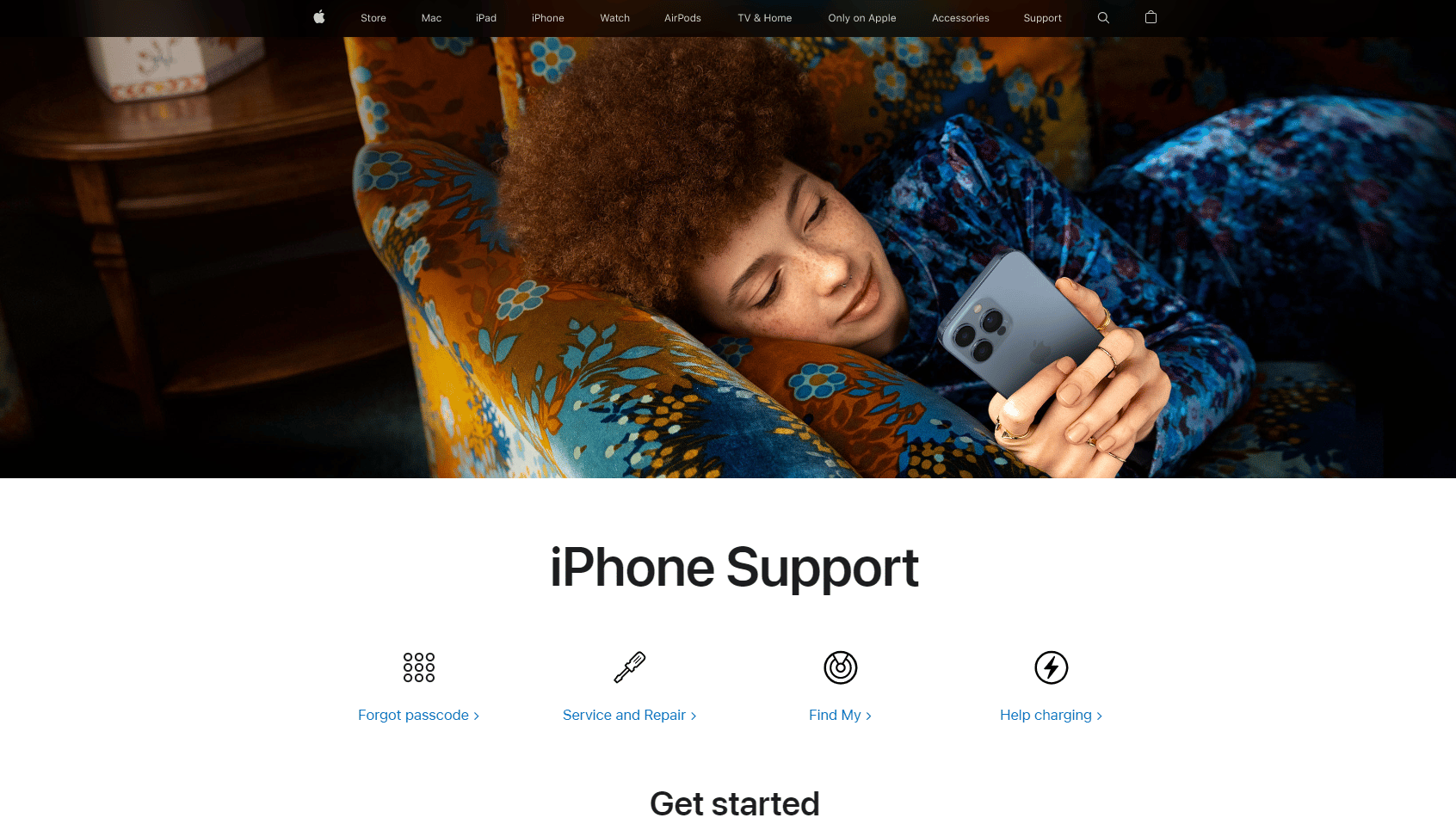
แนะนำ :
- วิธีแก้ไข Video Lag ใน VLC Media Player บน Windows
- วิธีแก้ไขตัวกรอง Snapchat ไม่ทำงานบน iPhone
- วิธีแก้ไขหวัดดี Siri ไม่ทำงานบน iPhone
- 12 แอพ Face Merge ออนไลน์ที่ดีที่สุดสำหรับ iOS
สิ่งนี้นำเราไปถึงจุดสิ้นสุดของบทความของเรา เราหวังว่าหลังจากอ่านคู่มือของเราแล้ว คุณจะสามารถเรียนรู้วิธี แก้ไขปัญหา Face ID ไม่ทำงาน และ Face ID ใช้งานไม่ได้กับ iPhone X โปรดแจ้งให้เราทราบว่าวิธีใดที่เหมาะกับคุณ คุณสามารถติดต่อเราพร้อมคำแนะนำและข้อสงสัยของคุณผ่านทางส่วนความคิดเห็นด้านล่าง นอกจากนี้ แจ้งให้เราทราบว่าคุณต้องการรับข้อมูลเชิงลึกเกี่ยวกับหัวข้อใดในบทความถัดไป
